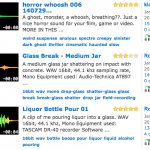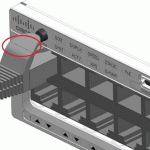自宅パソコンでも、MacPC用に「Time Machine サーバ」を作る事が出来ます。当方は、Linux OS Ubuntuがインストールされたパソコンを使って下記環境で、「Time Machine サーバ」を作りました。環境は下記になります。
[概要]
Ubuntu 11.04 Default Netatalk2.1は、AFP3.2 (X Lion 未対応)
Ubuntu 11.04 Time Machine サーバをLionに使うにはNetatalk2.2 (AFP3.3)が必要
[目次]
1. 既にデフォルトNetatalk2.1をUninstallする
2. 関連パケージインストール ※数分かかります。
3. Netatalk最新サースをDLする
4. Netatalkを「/usr/local」にInstallする
5. avahi-daemonをインストールする
6. Netatalk設定
7. apt-get installからのAvahi確認
8. netatalk/avahiサービス開始
9. MAC OS X Lion サイト設定
[手順]
1. 既にデフォルトNetatalk2.1をUninstallする
$ sudo apt-get remove netatalk
2. 関連パケージインストール ※数分かかります。
$ sudo apt-get build-dep netatalk
3. Netatalk最新サースをDLする
※http://netatalk.sourceforge.net
※今回 2013/2/24現在 Netatalk 3.0.2
$ tar xvf netatalk-3.0.2.tar
$ cd netatalk-3.0.2
4. Netatalkを「/usr/local」にInstallする
$ ./configure –enable-debian
$ make
$ sudo make install
5. avahi-daemonをインストールする
$ sudo apt-get install avahi-daemon
6. Config Netatalk
1.Configure file sharing services – afpd.conf
/usr/local/etc/netatalk/afpd.conf
– -tcp -noddp -uamlist uams_randnum.so,uams_dhx.so,uams_dhx2.so -nosavepassword
2.Configure shared volumes – AppleVolumes.default
$ sudo vi AppleVolumes.default
/backup/TimeMachine TimeMachine options:tm
7. apt-get installからのAvahi確認
$ sudo vi /etc/avahi/services/afpd.service
<?xml version=”1.0″ standalone=’no’?><!–*-nxml-*–>
<!DOCTYPE service-group SYSTEM “avahi-service.dtd”>
<service-group>
<name replace-wildcards=”yes”>%h</name>
<service>
<type>_afpovertcp._tcp</type>
<port>548</port>
</service>
<service>
<type>_device-info._tcp</type>
<port>0</port>
<txt-record>model=Xserve</txt-record>
</service>
</service-group>
8. Start the services
$ sudo service netatalk start
$ sudo service avahi-daemon start
9. MAC OS X Lion サイト
$ defaults write com.apple.systempreferences TMShowUnsupportedNetworkVolumes 1